Articles à la une
- 01 Récupérer un fichier Word non enregistré
- 02 Récupérer fichier Word non enregistré Windows 10
- 03 Récupérer fichier Word sur Mac non enregistré
- 04 Comment désactiver l'enregistrement automatique
- 05 Récupérer un fichier Word supprimé
- 06 Fichier Word illisible
- 07 Word convertisseur récupération de texte
- 08 Microsoft Office a cessé de fonctionner
- 09 Réparer un fichier word endommagé en ligne gratui
- 10 Meilleurs logiciels de réparation de Word
Lorsque vous recherchez comment réparer des documents Word corrompus en ligne dans votre navigateur, vous obtenez des dizaines de pages de résultats de recherche. Alors, quel outil de réparation de documents Word en ligne devriez-vous choisir ? Quels sont les critères de sélection ? Dans ce post, vous apprendrez comment choisir et comment utiliser un service de réparation de fichiers Word en ligne. En outre, le célèbre outil EaseUS Fixo Document Repair est recommandé pour aider à réparer les documents Word corrompus sous Windows 10/8/7.
| Solutions en ligne | Caractéristiques principales |
|---|---|
| 1. EaseUS Online Repair | Solution 100% gratuite • Réparation instantanée • Supporte Word/Excel/PPT/PDF En savoir plus |
| 2. Recovery Toolbox | Prévisualisation gratuite • Paiement après réparation • Interface simple En savoir plus |
| 3. OnlineFile.Repair | Compatibilité anciennes versions • Version démo • Paiement après vérification En savoir plus |
| 4. OfficeRecovery | Options gratuites/payantes • Support RTF • Transfert sécurisé En savoir plus |
4 principaux outils de réparation de documents Word en ligne
1. Réparer un fichier Word en ligne gratuitement avec EaseUS Online Document Repair⭐
EaseUS Online Document Repair est un outil professionnel en ligne qui permet de réparer rapidement des documents Word corrompus ! Il peut réparer différents fichiers corrompus, y compris les documents Word, les fichiers Excel, les fichiers PowerPoint, etc. Il prend en charge les formats de fichiers tels que DOC, DOCX, XLS, XLSX, PPT, PPTX, PDF, etc.
Cet outil permet de réparer gratuitement des fichiers Word en ligne en quelques clics ; il vous suffit de télécharger vos fichiers, d'entrer une adresse électronique valide et d'attendre que l'outil termine le processus de réparation. Vous pouvez lire les cas suivants pour voir ce que cet outil en ligne peut faire pour vous sur la réparation de Word :
- Réparer un contenu illisible dans Word
- Résoudre le problème du document Word vide à l'ouverture
- Aide à l'ouverture et à la réparation du fichier Word
Consultez les étapes suivantes pour réparer votre document Word corrompu en ligne :
Étape 1. Ouvrez le site Web officiel et faites glisser votre document corrompu ici. Vous pouvez également cliquer sur « Télécharger le document » et rechercher l'emplacement où sont stockés vos fichiers Word, PowerPoint, Excel ou PDF.
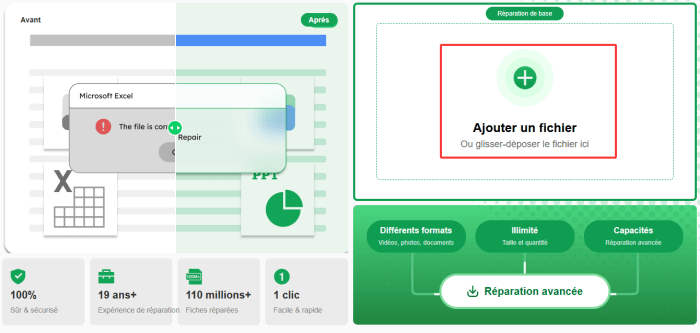
Étape 2. Avant le processus de réparation, vous devez saisir votre adresse e-mail pour recevoir le code d'éducation que vous utiliserez à l'étape 4. Cliquez maintenant sur « Strat Repairing » pour lancer le processus. Attendez patiemment que le processus se termine. Vous pouvez quitter le site pendant la réparation, mais n'oubliez pas de ne pas le fermer.
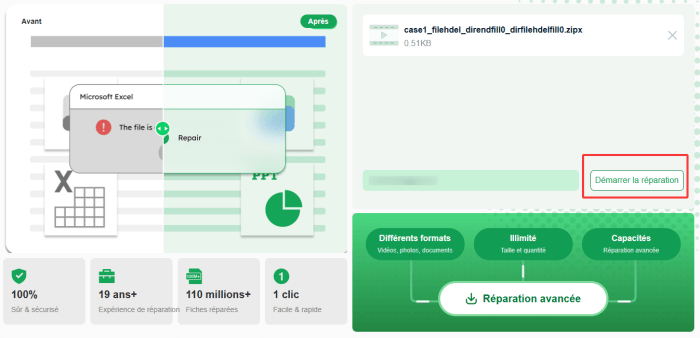
Étape 3. EaseUS vous enverra le code d'extraction une fois la réparation terminée. Revenez à la page, saisissez votre code et cliquez sur « OK » pour enregistrer votre fichier.
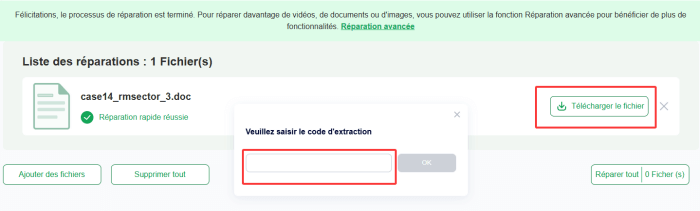
2. Réparez les fichiers Word endommagés en ligne avec Word Recovery Toolbox
Word Recovery Toolbox est un excellent outil en ligne de réparation de fichiers Word qui offre des solutions simples pour réparer tout fichier Word corrompu ou endommagé. Voici le guide étape par étape pour réparer des fichiers Word corrompus avec Recovery Toolbox :
Étape 1. Rendez-vous sur la page officielle de Recovery Toolbox. Entrez votre adresse e-mail et cliquez sur « SÉLECTIONNER LE FICHIER » pour télécharger les fichiers Word endommagés.
Étape 2. Cliquez sur « ÉTAPE SUIVANTE » pour continuer. Attendez que l'outil répare vos fichiers ; vous pouvez estimer le temps nécessaire en vérifiant la barre de progression.

Étape 3. Une fois la réparation terminée, vous pouvez prévisualiser les fichiers réparés ou télécharger une démo.

📍Remarque : cet outil en ligne n'est pas gratuit ; il vous facturera en fonction de la taille de votre fichier ou du niveau de difficulté de la réparation.
3. Réparer des documents Word endommagés en ligne avec OnlineFile.Repair
OnlineFile.Repair est un outil en ligne complet de réparation de fichiers qui permet de réparer des documents Word corrompus en ligne après une attaque de virus, un formatage de disque dur ou un plantage du système. Il est compatible avec Word 95/98/2000/2003/2007/2010 et les versions ultérieures. Voici les étapes pour ouvrir un fichier Word corrompu en ligne :
Étape 1. Cliquez sur le bouton "Sélectionner un fichier" pour télécharger les fichiers Word que vous souhaitez réparer. Entrez votre adresse e-mail et appuyez sur "Étape suivante".

Étape 2. Attendez simplement la fin du processus de réparation. Ensuite, cliquez sur "Afficher l'aperçu" ou "Télécharger la démo" pour vérifier les fichiers réparés.
Étape 3. Si vous êtes satisfait du résultat de la réparation, cliquez sur "Étape suivante" pour payer la facture.

Partagez cet article avec vos amis ou collègues pour les aider à réparer des fichiers Word importants en ligne :
4. Réparer des documents Word corrompus en ligne avec Online OfficeRecovery
OfficeRecovery pour Word Online répare les documents Word corrompus aux formats .doc, .docx, .docm et .rtf. Cet outil de réparation Word en ligne propose une réparation gratuite et une réparation payante. Vous pouvez évaluer le fichier démo pour choisir la version du produit. Suivez les étapes ci-dessous pour réparer Word en ligne :
Étape 1. Rendez-vous sur la page officielle d'OfficeRecovery et cliquez sur "Choisir un fichier" sous Récupération de données.
Étape 2. Ensuite, cliquez sur le bouton vert "Téléchargement sécurisé et réparation" pour lancer le processus de réparation.

Étape 3. Attendez patiemment que le fichier soit réparé. Vous pouvez choisir entre les options gratuites et payantes pour télécharger vos fichiers.
Comment réparer un fichier Word (Docx et Doc) corrompu avec le logiciel de réparation de fichiers
Pour réparer les fichiers Word, Excel, PDF ou ppt corrompus sur les ordinateurs, vous avez un excellent choix - utiliser EaseUS Fixo.
En plus de ses puissantes fonctions de réparation de fichiers, ce logiciel dispose également de fonctions supplémentaires de réparation de fichiers. Tous vos fichiers endommagés seront automatiquement réparés lors de la restauration des fichiers.
- Réparation des fichiers photos corrompus à partir de plusieurs supports de stockage
- Réparez les documents PDF, Word, Excel et PPT corrompus.
- Restaurez facilement les documents Word corrompus en suivant des étapes simples.
Voici les étapes à suivre pour utiliser le logiciel de réparation de fichiers d'EaseUS afin de réparer les documents Word corrompus hors ligne.
Étape 1. Téléchargez et lancez Fixo sur votre PC ou ordinateur portable. Choisissez "Réparation des fichiers" pour réparer les documents Office corrompus, y compris Word, Excel, PDF et autres. Cliquez sur "Ajouter des fichiers" pour sélectionner les documents corrompus.

Étape 2. Pour réparer plusieurs fichiers à la fois, cliquez sur le bouton "Réparer tout". Si vous souhaitez réparer un seul document, déplacez votre pointeur sur le fichier cible et choisissez "Réparer". Vous pouvez également prévisualiser les documents en cliquant sur l'icône de l'œil.

Étape 3. Cliquez sur "Enregistrer" pour enregistrer un document sélectionné. Sélectionnez "Enregistrer tout" pour enregistrer tous les fichiers réparés. Choisissez "Voir réparé" pour localiser le dossier réparé.

Tutoriel vidéo : Comment réparer un fichier Word endommagé en ligne gratuit ?
📌Chapitres vidéo:
01:04 Critères de sélection de l'outil de réparation en ligne des documents Word
02:44 Word Recovery Toolbox
03:46 OnlineFile.Repair
04:56 OfficeRecovery for Word Online
05:53 Comment réparer un fichier Word (Docx et Doc) corrompu avec le logiciel de réparation de fichiers

Conclusion
Voici comment réparer facilement les documents corrompus avec des outils en ligne et de bureau. Si vous souhaitez réparer un document Word endommagé avec un service de réparation Word en ligne, veillez à choisir un produit auquel vous faites confiance. Pour réparer des documents Word endommagés avec un programme de réparation de fichiers de bureau, essayez le logiciel de réparation de fichiers d'EaseUS. Il peut réparer les types de fichiers les plus courants avec facilité.
FAQ sur la réparation un fichier word endommagé en ligne
Nous espérons qu'après avoir lu cet article, vous en apprendrez davantage sur les questions suivantes :
1. Comment réparer un fichier DOCX corrompu ?
- Lancez EaseUS Fixo et sélectionnez le type de fichier à réparer ;
- Cliquez sur "Ajouter des fichiers" pour sélectionner les documents corrompus.
- Sélectionnez les fichiers que vous souhaitez réparer et cliquez sur le bouton "Réparer" ou "Réparer tout".
- Cliquez sur "Enregistrer" pour sauvegarder le document réparé.
2. Pourquoi les documents Word sont-ils corrompus ?
Si Word se bloque pendant que vous tapez, vous perdrez tout le travail que vous avez effectué depuis la dernière fois que vous avez sauvegardé, mais votre fichier sauvegardé continuera à fonctionner. En revanche, si le logiciel se bloque ou se fige lors de l'enregistrement de votre fichier, il peut le détruire en le laissant partiellement écrit.
3. Comment récupérer un fichier Word 2007 corrompu ?
- Cliquez sur le bouton Office et sélectionnez Ouvrir
- Sélectionner le document souhaité
- Cliquez sur la flèche à côté de Ouvrir
- Cliquez sur le bouton Ouvrir et réparer
Vous pouvez réparer un fichier Word corrompu en suivant les étapes décrites ci-dessus.
4. Comment récupérer une version antérieure d'un document Word ?
Vous pouvez restaurer le document dans la version de votre choix en cliquant avec le bouton droit de la souris sur le document et en sélectionnant Restaurer les versions antérieures dans le menu. Vous pouvez également aller dans Fichier - Info après avoir ouvert le document sur lequel vous avez travaillé. Sélectionnez le fichier nommé ci-dessous, Gérer les documents. Choisissez Restaurer dans le menu situé en haut du fichier pour remplacer toutes les versions précédemment enregistrées.
Ces informations vous-ont elles été utiles ?
Articles associés
-
Comment récupérer des photos après la réinstallation d'ordinateur
![author icon]() Lionel/Aug 13, 2025
Lionel/Aug 13, 2025 -
Mes Documents ont disparu du bureau dans Windows 10/11 [Corrigé ici]
![author icon]() Nathalie/Nov 06, 2025
Nathalie/Nov 06, 2025 -
Retrouver facilement une vidéo supprimée de Youtube
![author icon]() Lionel/Nov 06, 2025
Lionel/Nov 06, 2025 -
Comment récupérer des fichiers temporaires Excel efficacement sous Windows 10/11
![author icon]() Lionel/Aug 13, 2025
Lionel/Aug 13, 2025